Att skapa 3D-text i Cinema 4D är en spännande och kreativ uppgift tack vare användningen av Extrudera-objektet. Extrudera-objektet gör det möjligt för dig att omvandla text-splines till högkvalitativa 3D-modeller. I denna guide visar vi dig steg för steg hur du kan göra imponerande 3D-element även av enkel text.
Viktigaste insikterna
- Användningen av Extrudera-objektet är avgörande för att skapa 3D-text.
- Du kan anpassa riktningen på extruderingen och till och med lägga till rundningar vid kanterna.
- Det är viktigt att konfigurera ytorna och kanterna för en tilltalande design.
Steg-för-steg-guide
För att extrudera din text börjar du med att dra Extrudera-objektet till arbetsytan i Cinema 4D.
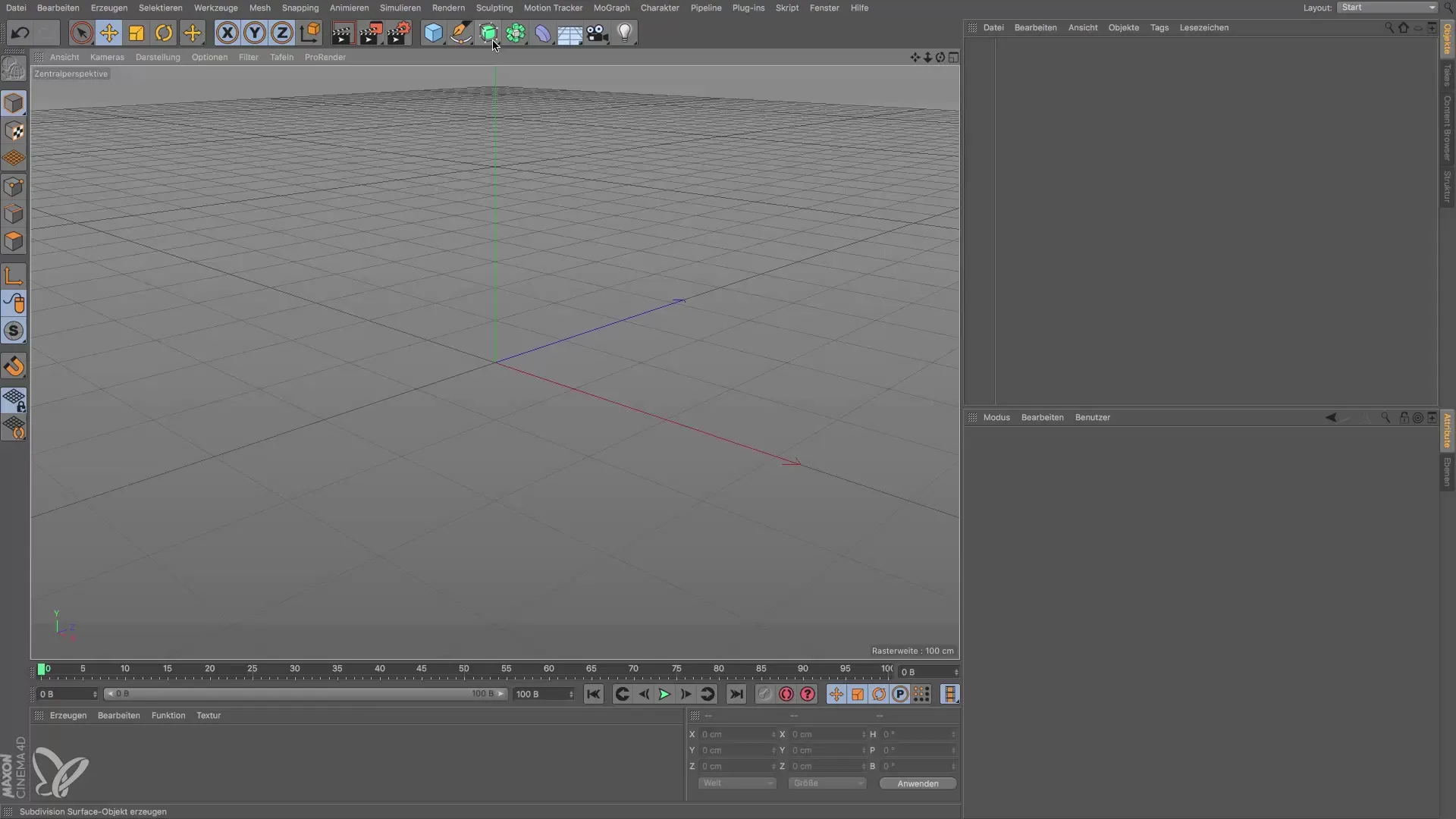
Extrudera-objektet kräver en spline som grund. Denna kan du antingen skapa själv eller generera med textverktyget.
Välj textverktyget och skriv in den önskade texten. När du har skrivit in texten måste du bekräfta så att den blir synlig i arbetsytan.
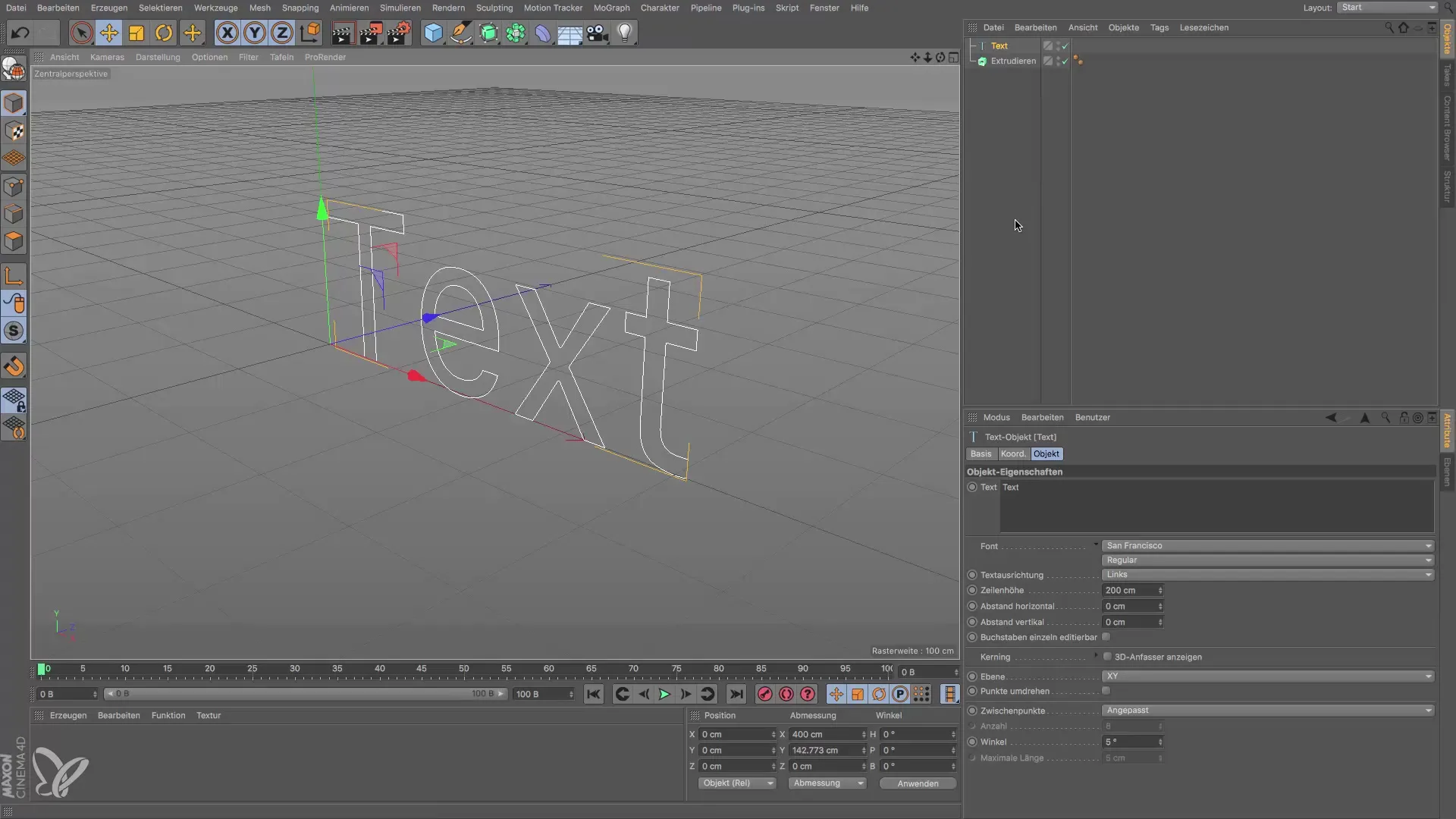
Nästa steg är att dra text-splinen in i Extrudera-objektet. Detta omvandlar din inmatade text till 3D-text.
Extruderingen sker som standard i Z-riktning. Du kan se detta när du klickar på Extrudera-objektet i Attributhanteraren. Här ser du värdet för extruderingen, vilket som standard är 20 cm.
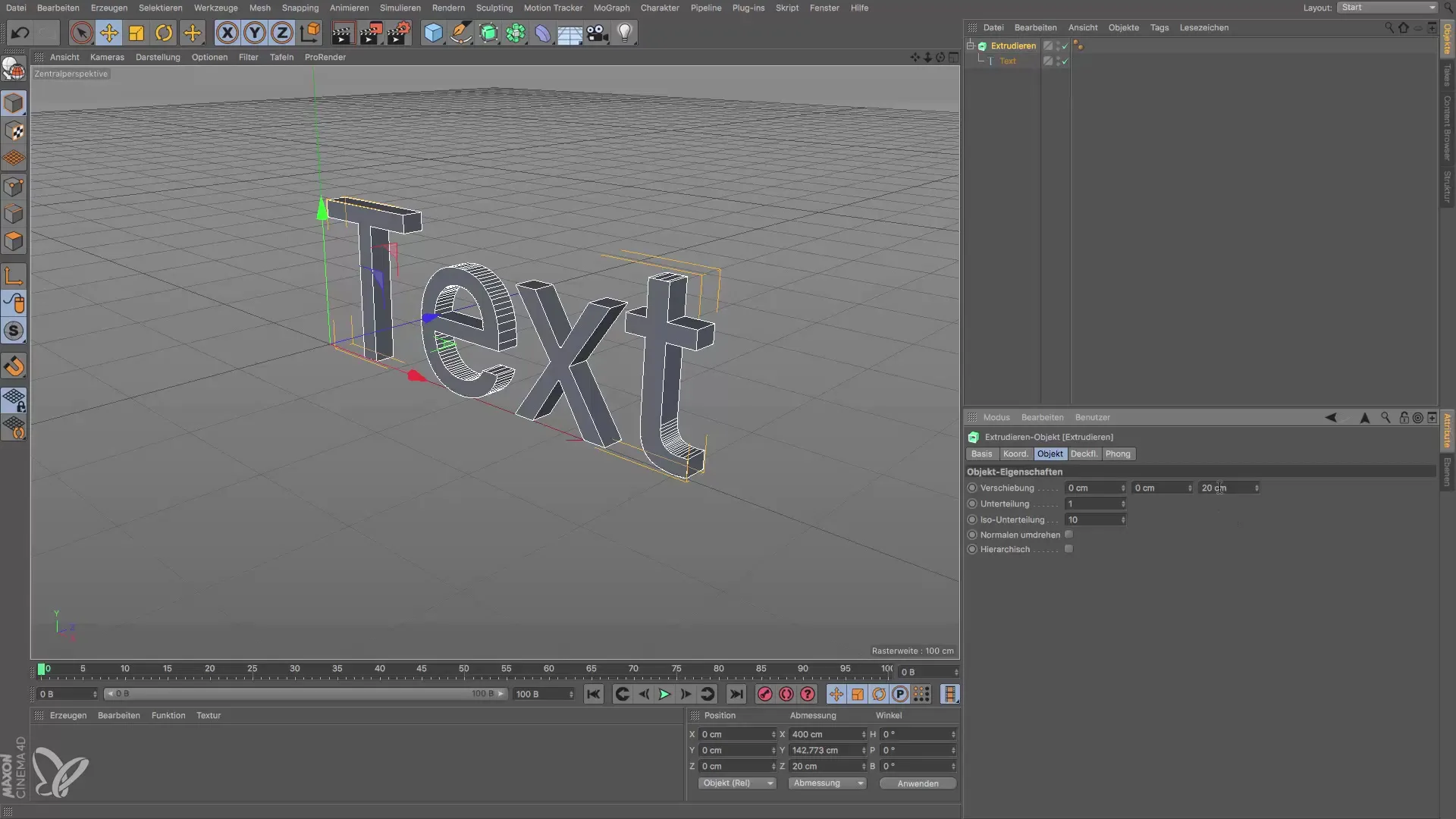
Om det behövs kan du ändra riktningarna för extruderingen. Tänk på vilken riktning som skulle vara mest meningsfull för ditt projekt, till exempel i Y-riktning om du behöver en annan orientering.

Nu har du möjlighet att anpassa texten ytterligare. Textverktyget gör det också möjligt att ändra radavståndet eller andra typografiska inställningar för att finslipa det slutliga utseendet.

Kanterna på den extruderade texten kan också redigeras. Klicka på Extrudera-objektet och navigera till ytorna, där framsidan och baksidan av din text är synliga.
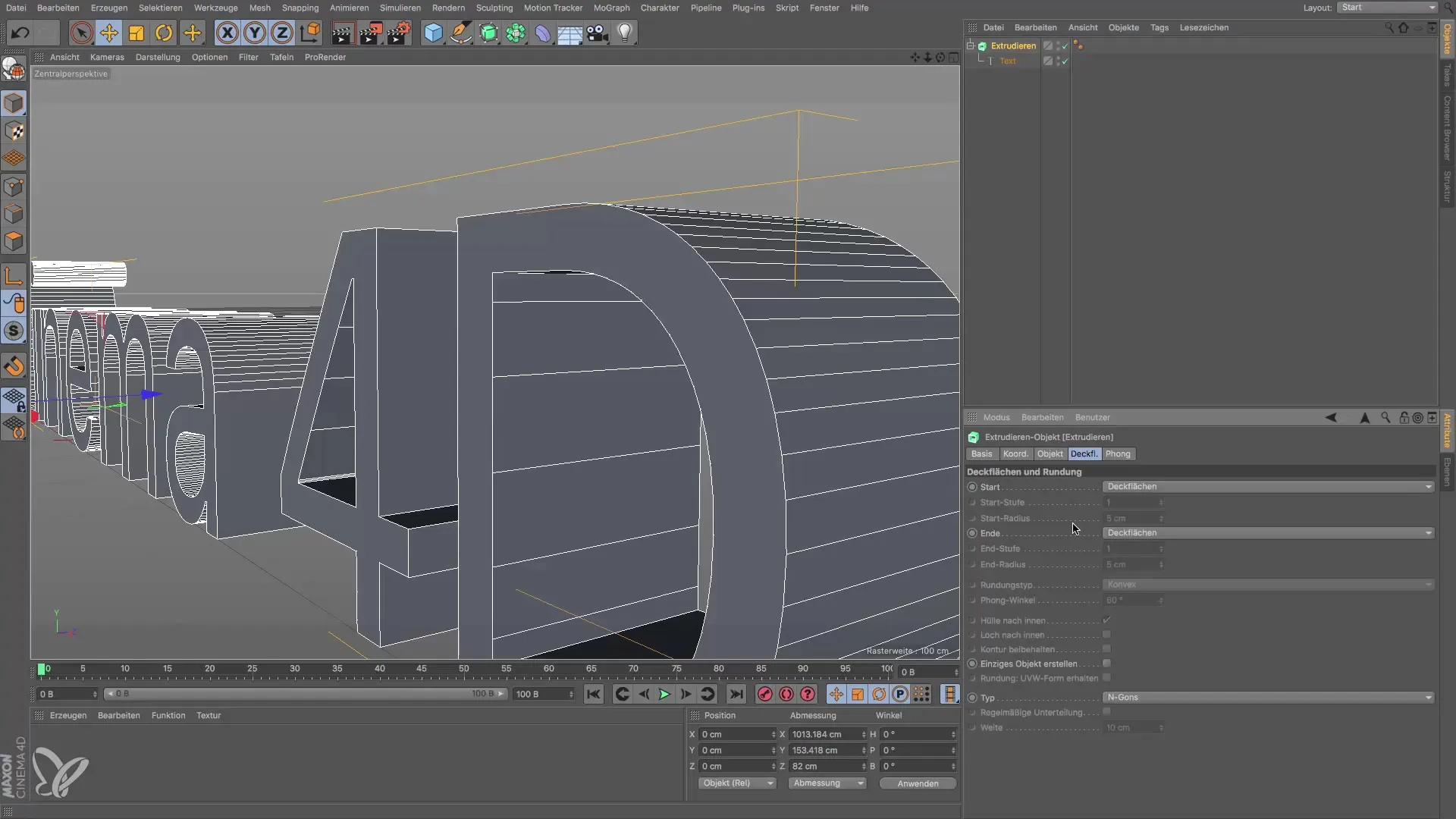
Här kan du experimentera med inställningar som "Rundning". En ökning av rundningssegmenten och anpassning av radien ger din kanter ett mer tilltalande utseende.

Om du är nöjd med framsidan kan du överta samma inställningar för baksidan eller helt stänga av den om du inte behöver en bakvägg. Detta kan vara användbart för att minska antalet polygoner.
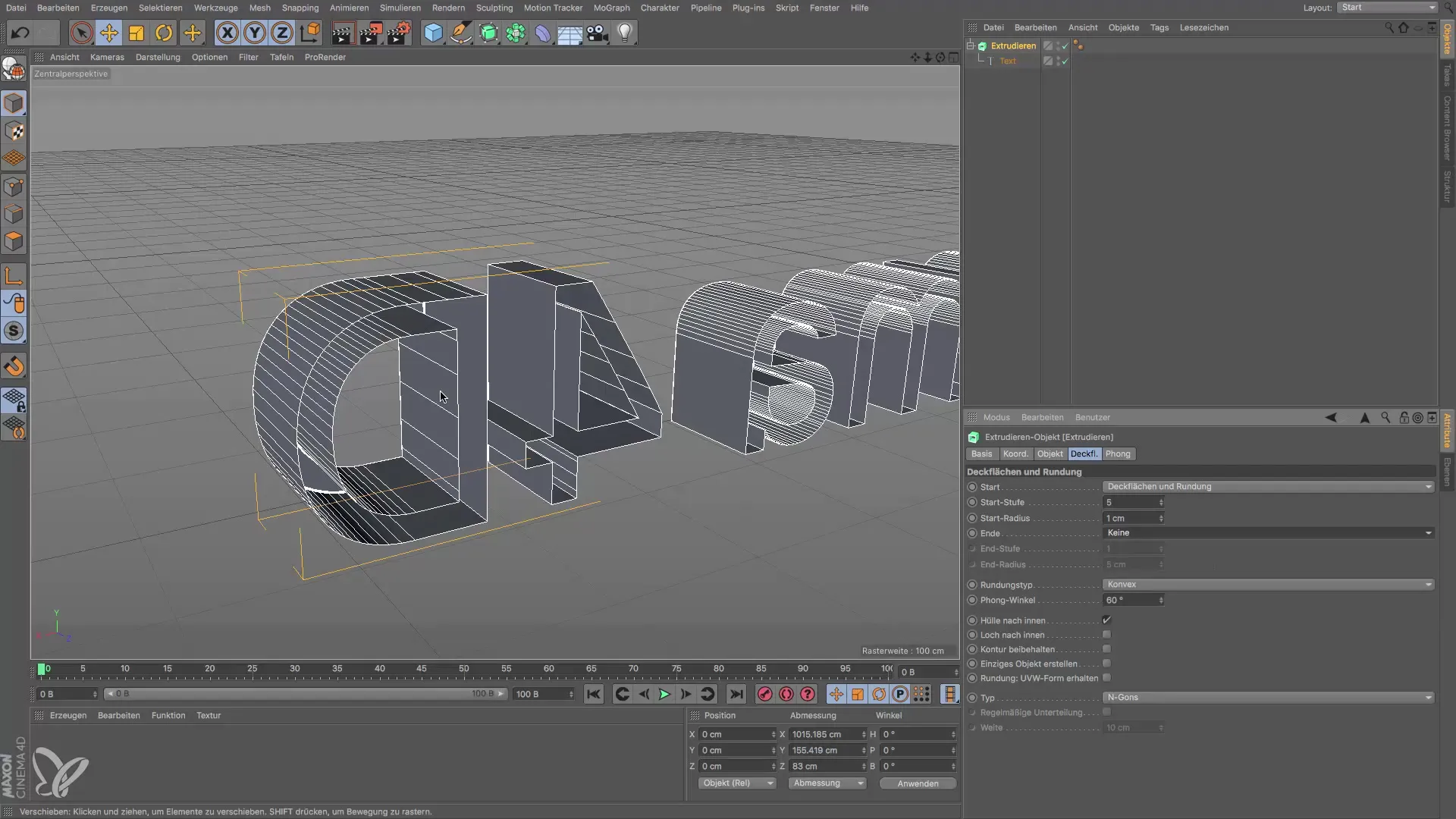
När du renderar din text blir de glänsande kanterna synliga, som du har uppnått genom rundningarna. Använd denna möjlighet för att ge din 3D-textskapelse ett professionellt utseende.

Var medveten om att det också finns andra volymgeneratorer i Cinema 4D, som Loft-verktyget. Dessa är dock inte så vanliga och kan försummas i detta specifika fall.

Avslutningsvis har du nu lärt dig grunderna i att extrudera text i Cinema 4D. Fortsätt experimentera med de olika inställningarna för att nå det önskade resultatet.
Sammanfattning – Guide till att extrudera text-splines i Cinema 4D
Genom stegen ovan kan du effektivt skapa 3D-text av enkla splines. Använd möjligheterna till anpassning av extruderingen och kanthanteringen för att utveckla imponerande designer.
Vanliga frågor
Hur skapar jag en 3D-text i Cinema 4D?Använd textverktyget för att generera din text och dra den till ett Extrudera-objekt.
Hur kan jag ändra extruderingsriktningen?I Attributhanteraren för Extrudera-objektet kan du ändra extruderingsriktningen från Z till Y eller X.
Kan jag runda kanterna på min text?Ja, under ytorinställningarna för Extrudera-objektet kan du lägga till rundningar.
Behöver jag baksidan av min text?Det beror på ditt projekt. Du kan stänga av baksidan för att spara polygoner.
Finns det andra sätt att skapa 3D-objekt?Ja, i Cinema 4D finns det olika volymgeneratorer som Loft-verktyget.


